MICROSOFT EXCEL
Pada bab ini saya akan mmbahas seputar LOOK UP, HLOOK UP, dan VLOOK UP. Beserta contoh bentuk dokumennya.
- LOOK UP
- Bentuk vector.
- Bentuk array
2. HLOOK UP
Dapat digunakan untuk membandingkan values yang berada pada suatu baris data . Berikut adalah contoh dari HLOOK UP
CONTOH HLOOK UP (di ambil dari 3 baris yang di blok, sehingga menggunakan fungsi HLOOK UP)
3. VLOOK UP
Digunakan ketika ingin membandingkan values yag berada pada kolom data yang ingin dicari. Berikut adalah contoh dari VLOOK UP
CONTOH VLOOK UP(di ambil dari 3 kolom, sehingga menggunakan fungsi VLOOK UP)
Setelah saya membahas LOOK UP, HLOOK UP, VLOOK UP . Saya akan menampilkan suatu contoh dokumen , dimana dokumen tersebut merupakan data yang dapat menunjukkan cara menghitung HLOOK UP, serta VLOOK UP. Berikut contoh dokumennya :
Selanjutnya berikut merupakan langkah-langkah untuk mencari rumus "Tunjangan"
- Pilih fungsi VLOOK UP, karena yang akan di butuhkan di ambil dari kolom
- Kemudian masukkan rumus yang sesuai, VLOOKUP(D4;$A$17:$C$21;3;0),
- Tarik ke bawah agar seluruh hasil dapat terlihat
- Contoh dokumen tersebut sebagai berikut :
GAMBAR 2
Setelah mencari rumus "Tunjangan", sekarang kita mencari rumus dari "Gaji Pokok", berikut lagkah-lagkahnya:
- Pilih fungsi HLOOK UP, karena yang akan di butuhkan di ambil dari baris
- Kemudian masukkan rumus yang sesuai, =HLOOKUP(C4;$F$17:$G$19;2;0)
- Tarik ke bawah agar seluruh hasil dapat terlihat
- Contoh dokumen tersebut sebagai berikut :
GAMBAR 3
Kemudian sekarang kita mencari rumus "Uang Makan" , yang dapat di cari dengan menggunakan langkah-langkah yang akan saya jelaskan.
- Pilih fungsi HLOOK UP, karena yang akan di butuhkan di ambil dari baris
- Kemudian masukkan rumus yang sesuai,=HLOOKUP(C4;$E$17:$G$19;3;0)
- Tarik ke bawah agar seluruh hasil dapat terlihat
- Contoh dokumen tersebut sebagai berikut :
GAMBAR 4
Berikut cara untuk mencari rumus "Total" yang merupakan hasil dari keseluruhan :






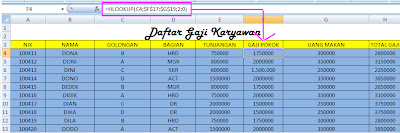


thank's kakak....
BalasHapus